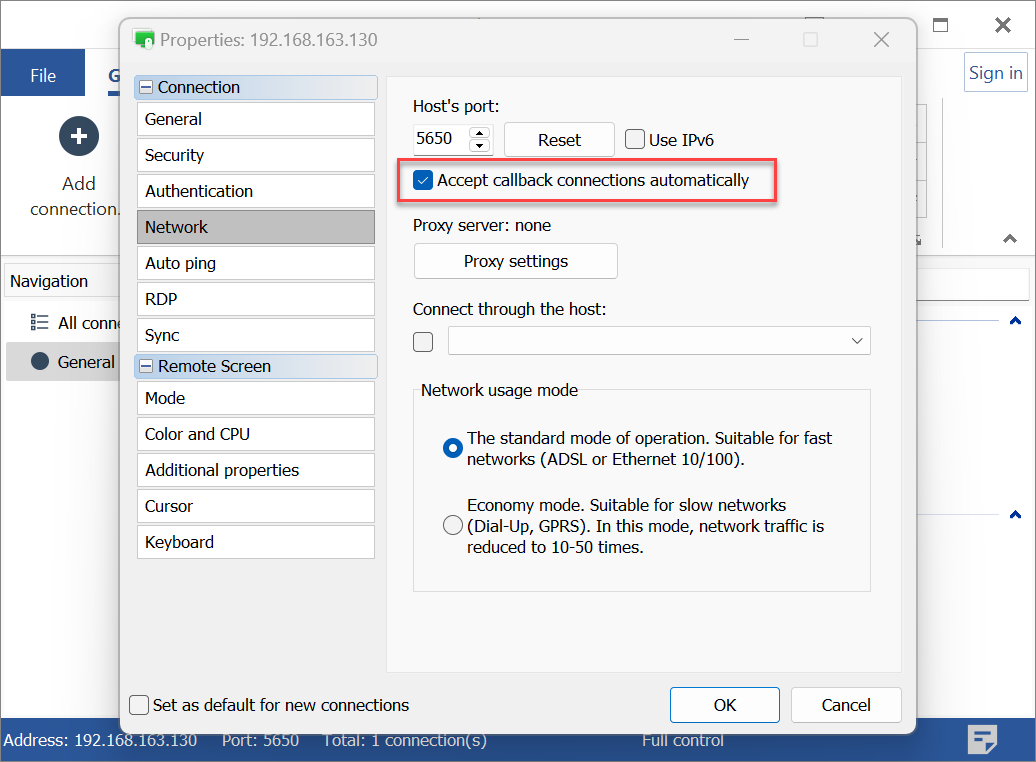Připojení pro zpětné volání
Funkce Připojení pro zpětné volání umožňuje přímé připojení k vzdálenému Hostu, i když Host není přístupný podle jeho IP adresy. Místo toho je využita externí IP adresa Vieweru k vytvoření spojení.
Použití
Typ připojení pro zpětné volání se obvykle používá, když:
- Potřebujete přímé připojení mezi Viewerem a Hostem, kde Host NENÍ přístupný podle IP adresy, ale vaše pracovní stanice Vieweru MÁ externí IP adresu.
- Preferujete nepoužívat možnosti obcházení firewallu (Internet ID), které jsou integrovány do Remote Utilities pro jednoduché nastavení připojení.
Nastavení zpětného volání na Hostu
Hlavním konceptem typu připojení pro zpětné volání je, že Host "pingne" Viewer a nabídne vzdálený přístup. Pro zahájení vzdálené relace potřebuje Viewer pouze přijmout tuto pozvánku.
Důležité!
Žádosti Hostu mohou být odesílány manuálně nebo automaticky v pravidelných intervalech.
Chcete-li povolit zpětné volání na Hostu:
- Klikněte pravým tlačítkem na ikonu Host a vyberte Nastavení pro Host:

- Přejděte na Síť ➝ Připojení pro zpětné volání a klikněte na Konfigurovat:

- Otevře se okno pro připojení pro zpětné volání. Klikněte na ikonu Přidat připojení na panelu nástrojů:

- Otevře se dialogové okno Nové připojení. Zadejte IP adresu nebo DNS název Vieweru do pole Host/PC. Vyberte nebo zrušte výběr dalších možností podle potřeby a klikněte na OK:

- Název — popisný název pro položku zpětného volání
- Host/IP — IP adresa počítače s Viewerem
- Port — port nastavený ve Vieweru pro připojení zpětného volání (viz sekce "Konfigurace Viewera" níže)
- Automatické připojení — při aktivaci Host automaticky odešle žádosti o připojení v intervalu nastaveném v Nastavení pro Host ➝ Síť ➝ Tabulka zpětného volání
- Textová zpráva — textová zpráva zobrazená na obrazovce počítače s Viewerem při přijetí žádosti o zpětné volání
- Přidat název počítače do zprávy — také zobrazit název počítače, ze kterého byla zpráva odeslána
- Nové připojení se objeví v seznamu připojení pro zpětné volání:

Nastavení zpětného volání ve Vieweru
Chcete-li povolit příchozí žádosti o připojení, aktivujte funkci zpětného volání ve Vieweru:
- Vyberte záložku Nástroje ve Vieweru a poté klikněte na Možnosti:

- V okně Možnosti přejděte na záložku Zpětné volání a vyberte Povolit zpětné volání:

- (Volitelné) Klikněte na Upravit, abyste omezili příchozí žádosti o připojení na konkrétní IP adresy nebo rozsahy IP adres.
- Klikněte na OK, abyste zavřeli okno Možnosti.
Důležité!
Ujistěte se, že na obou stranách (Viewer a Host) používáte stejný port zpětného volání. Navíc musí být port povolen v bráně firewall na počítači s Viewerem.
Připojení k vzdálenému PC pomocí zpětného volání
Pokud jste při konfiguraci zpětného volání na straně Host aktivovali zaškrtávací políčko Automatické připojení, Host bude pravidelně odesílat žádosti o připojení k Vieweru.
Důležité!
Interval je nastaven v Nastavení pro Host ➝ Zpětné volání záložce.
Po přijetí příchozí žádosti o připojení od Host se v oznamovací liště počítače s Viewerem zobrazí malá ikona (  ). Klikněte na tuto ikonu a otevřete okno zobrazené níže, poté klikněte na Akceptovat:
). Klikněte na tuto ikonu a otevřete okno zobrazené níže, poté klikněte na Akceptovat:
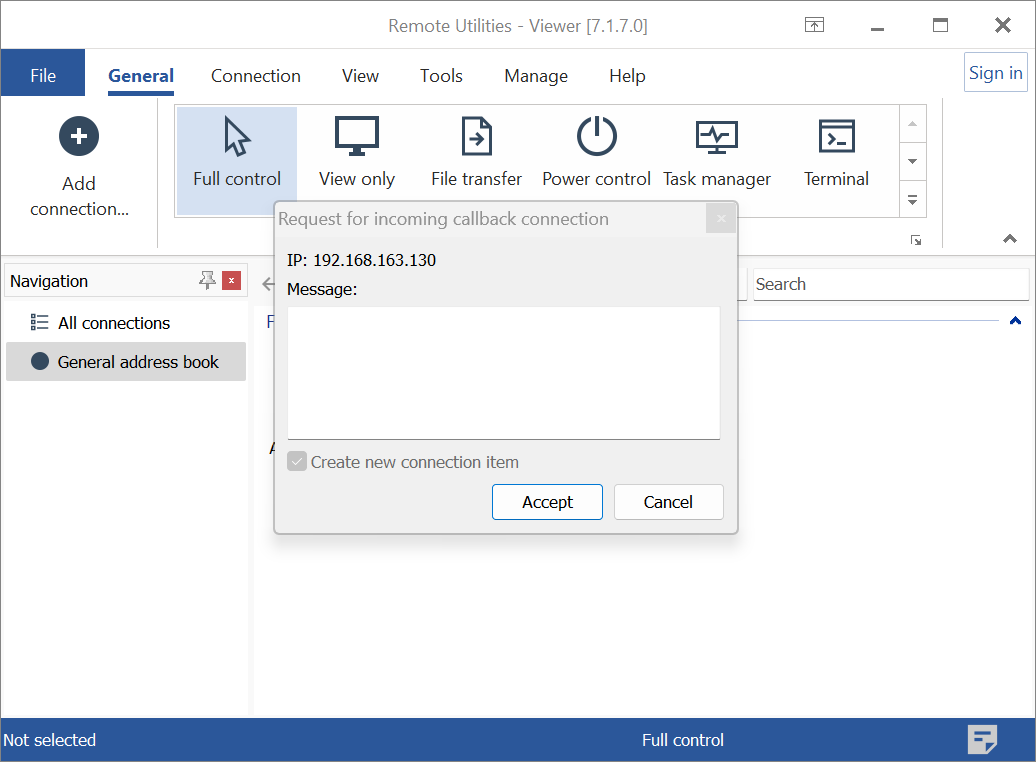
Objeví se okno Nové připojení:

Zadejte popisný název pro připojení a klikněte na OK. Připojení je nyní připraveno k použití. Všimněte si ikony zpětného volání v pravém horním rohu miniatury připojení v adresáři, která pomáhá odlišit tento typ připojení od běžných:
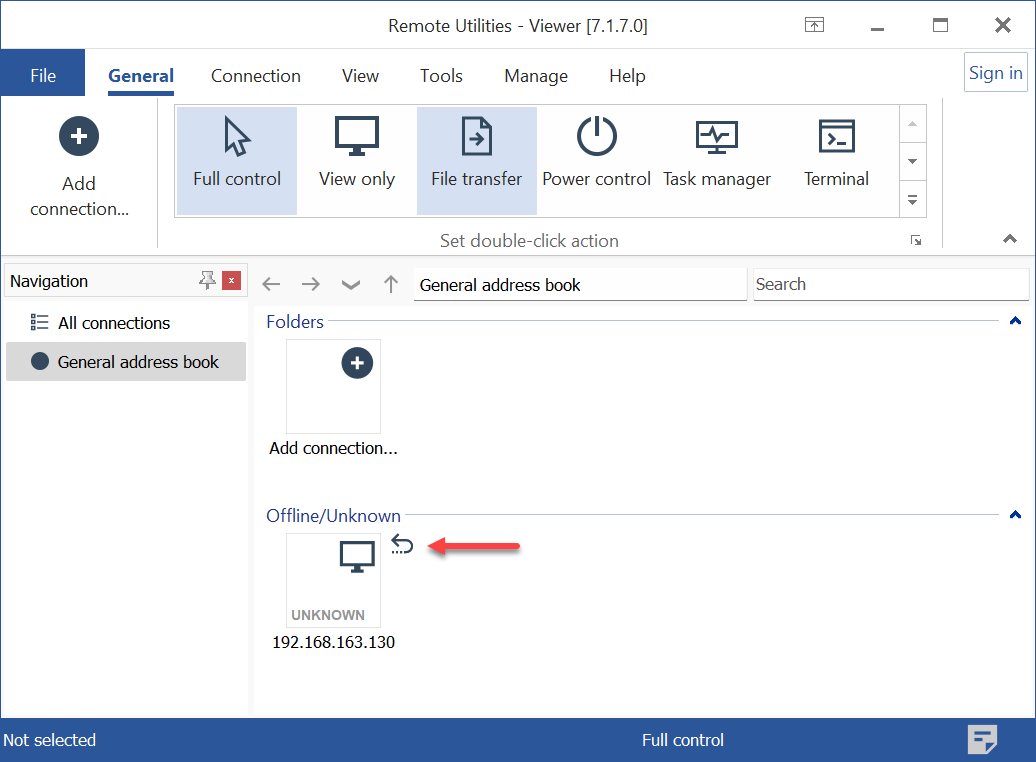
Důležité!
Pokud chcete eliminovat další zprávy od Host, které vás žádají o akceptaci připojení, otevřete vlastnosti připojení, přejděte na záložku Síť a vyberte zaškrtávací políčko Automaticky akceptovat zpětná volání. Tím se tiše akceptují zpětná volání od konkrétního vzdáleného Hostitele, takže je nebudete muset akceptovat pokaždé, když server "zavolá".